- خانه >
- آموزش و مقالات >
- چاپ عکس با کیفیت توسط پرینتر جوهر افشان
چاپ عکس با کیفیت توسط پرینتر جوهر افشان
چاپ عکس با کیفیت توسط پرینترهای جوهر افشان
راهنمای چاپ عکس با کیفیت توسط پرینتر جوهر افشان به چهار مرحله زیر تقسیم میشود:
در پرینتر جوهر افشان از جوهر برای چاپ متن، گرافیک و تصویر بر روی انواع مختلف کاغذ استفاده میکنند.
- انتخاب یک پرینتر جوهر افشان که برای چاپ تصاویر با کیفیت بالا طراحی شده
- استفاده از تصاویر با وضوح بالا برای نتایج مطلوب
- دنبال کردن برنامه نگهداری توصیه شده توسط سازنده و بهترین روشهای مراقبتی
- تغییر تنظیمات پرینتر و نرم افزار برای چاپ بهینه

کیفیت عکسها و تصاویر تولید شده توسط یک پرینتر جوهر افشان تحت تاثیر ترکیبی از عوامل تعیین می شود. قابلیت چاپ، درجه کاغذ، وضوح تصویر اصلی و کیفیت دوربین، بر کیفیت محصول نهایی اثر می گذارد. مشخصات دستگاه، تنظیمات پرینتر، تنظیمات برنامه و اینکه سخت افزار تا چه اندازه مورد تعمیر و نگهداری قرار گرفته است نیز بر کیفیت عکس و تصاویر چاپ شده از یک پرینتر جوهر افشان تاثیرگذار هستند. این مقاله اطلاعاتی در مورد چگونگی دستیابی به سطح مطلوب کیفیت در هنگام استفاده از پرینتر جوهر افشان برای چاپ تصاویر و گرافیکها ارائه میدهد.
1 : یک پرینتر جوهر افشان که برای چاپ تصاویری با کیفیت بالا طراحی شده، انتخاب کنید.
- پرینتری که قادر به چاپ تصاویر و گرافیک با وضوح بالا هست خریداری کنید. همه دستگاهها از نظر کیفیت چاپ در یک سطح قرار ندارند و عملکرد پرینتر اغلب در مشخصات آن منعکس میشود. قبل از خرید یک پرینتر جوهر افشان مشخصات دستگاه را بررسی کنید.
- مدلی را انتخاب کنید که بتواند در بهترین حالت، پشتیبانی رنگی 48 بیتی و وضوح بصری برای اسکن با حداقل 2400 نقطه در هر اینچ (dpi) را ارائه دهد.
- توضیحات مربوط به محصولات را برای چندین دستگاه مختلف بخوانید و با هم مقایسه کنید تا برای تعیین اینکه کدام پرینتر جوهر افشان بهترین تصاویر و عکسها را تولید میکند به شما کمک نمایند.

- خرید یک پرینتر چاپ عکس را در نظر بگیرید. پرینترهای عکاسی به طور خاص برای چاپ عکسها طراحی شده و معمولا بیشترین کیفیت را تولید میکنند. یک پرینتر اختصاصی عکس در مقایسه با یک پرینتر چند منظوره معمولا تصاویری با کیفیت بهتر تولید میکند.

2: از تصاویر با وضوح بالا برای دریافت نتایج بهینه استفاده کنید.
- هنگام چاپ عکس از یک پرینتر جوهرافشان از تصاویری که بالاترین کیفیت اولیه را دارند شروع کنید. برای دریافت بهترین نتایج، فایلهای تصویر اصلی باید بین 2400 تا 4800 نقطه در اینچ باشند.

- بر روی یک فایل تصویری راست کلیک نموده و از منوی کشویی «properties» را برای مشاهده کیفیت رزولوشن یک فایل تصویری انتخاب کنید.
- تنظیمات رزولوشن را در دوربین دیجیتال طوری تغییر دهید که تصاویر اصلی را با حداکثر مقدار dpi در دسترستان باشد و بتوانید بهترین نتایج را دریافت کنید.
3: زمان بندی مربوط به تعمیرات و نگهداری توصیه شده توسط سازنده و بهترین روش مراقبت را دنبال کنید
- از کاغذ مخصوص عکاسی با بالاترین کیفیت که توسط سازنده توصیه شده، استفاده نمایید. تمام پرینترهای جوهر افشان به طور خاص برای استفاده از انواع خاصی از رسانههای کاغذی کالیبره شده اند. استفاده از محصولاتی غیر از آنچه که توسط سازنده توصیه شده است، اغلب منجر به مسائل اشباع رنگ خواهد شد و میتواند تاثیری منفی روی کیفیت عکسها و تصاویر داشته باشد. برای انتخاب کاغذ مناسب ، میتوانید به مطلب ” انتخاب بهترین کاغذ برای چاپ عکس” که در همین سایت منتشر شده، مراجعه نمایید.

تعمیرات و نگهداری و مراقبت از پرینتر جوهر افشان
- از دستورالعملهای مربوط به تعمیرات و نگهداری و مراقبت از پرینتر جوهر افشان که توسط سازنده تهیه شده است پیروی نمایید. دستورالعملهای مربوط به تعمیرات و نگهداری زمان بندی شده را میتوانید در کتابچه راهنمای کاربری که همراه با پرینتر در زمان خرید دریافت میکنید بیابید. کارهایی مانند تمیز کردن هد (Printer Head Clening) و تراز نمودن پرینتر (Calibration)، معمولا میتواند از طریق پانل کنترل دستگاه انجام شود.
- به دستورات تعمیرات و نگهداری توصیه شده در یک پرینتر جوهر افشان، مطابق با کارخانه سازنده پایبند باشید. نازلهای بسته شده و هدهای مسدود شده دلایل رایجی برای بروز مشکلات مربوط به پرینترهای جوهر افشان هستند و میتوانند کیفیت چاپ را به خطر بیندازند.
- دستگاه را هنگامی که از آن استفاده نمیکنید، خاموش نمایید. رها کردن دستگاه به حالت روشن، هد پرینتر را در معرض ذرات گرد و غبار و تکههای کاغذ و باقیماندهها قرار میدهد و ممکن است کیفیت تصاویر چاپ شده توسط یک پرینتر جوهر افشان را کاهش دهد.
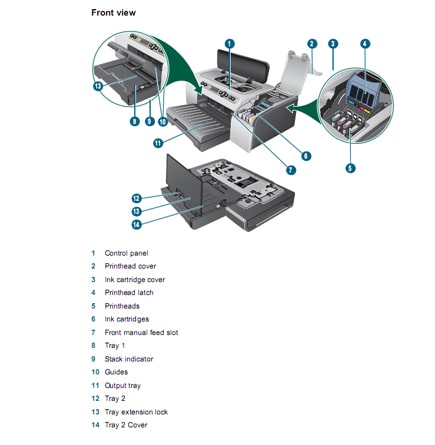
- حتما توجه داشته باشید که آخرین نسخههای درایور دستگاه و به روز رسانی سیستم عامل بر روی پرینتر نصب شده باشد. این به روز رسانیها معمولا از وب سایت سازنده پرینتر قابل دانلود میباشند.
- کارتریجهای جوهر مخصوص عکسهای با کیفیت بالا را فقط برای چاپ تصاویر و گرافیک استفاده کنید تا بتوانید باعث کاهش ساییده شدن و پاره شدن هد پرینت شوید. کارتریجهای جوهری هم شکننده هستند و هم میتوانند به راحتی آسیب برسانند.
4: تنظیمات پرینتر و نرم افزار را برای چاپ با کیفیت مطلوب تنظیم کنید.
- از روی تنظیمات پرینتر، سرعت چاپ دستگاه را روی حالتی با بالاترین کیفیت تنظیم کنید. تنظیم کنترل سرعت چاپ معمولا در پنل کنترل کننده پرینتر، در بالای دستگاه یا در جلوی دستگاه قرار دارد.
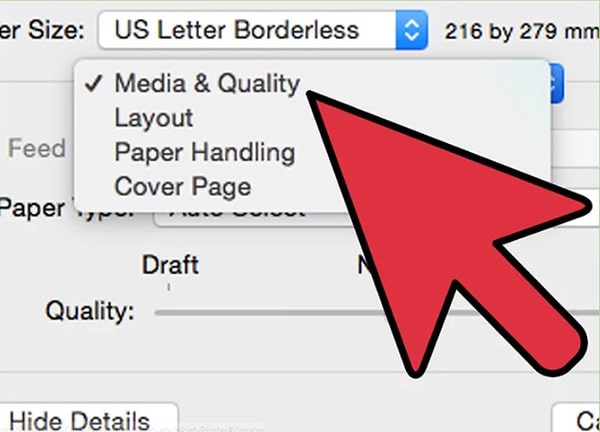
- هنگامی که رنگهای تصویر رو به محو شدن میگذارند، سرعت چاپ را کاهش دهید. هنگامی که تصاویر رنگ پس میدهند و یا اشباع میشوند، سرعت چاپ دستگاه را افزایش دهید.
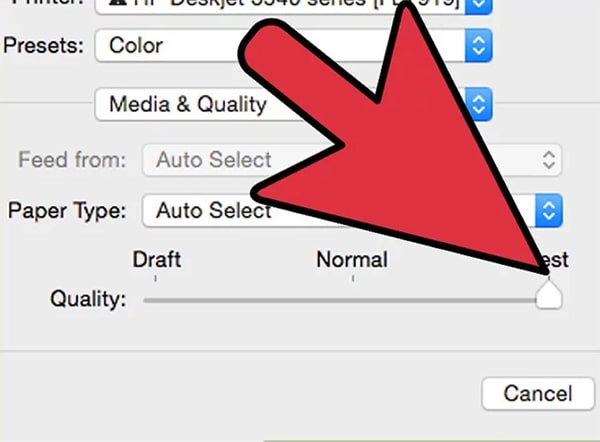
- تنظیمات رزولوشن پرینتر را روی حداکثر dpiهای ممکن تنظیم کنید. تنظیمات dpi را معمولا میتوان از طریق کنترل پنل دستگاه تنظیم نمود.
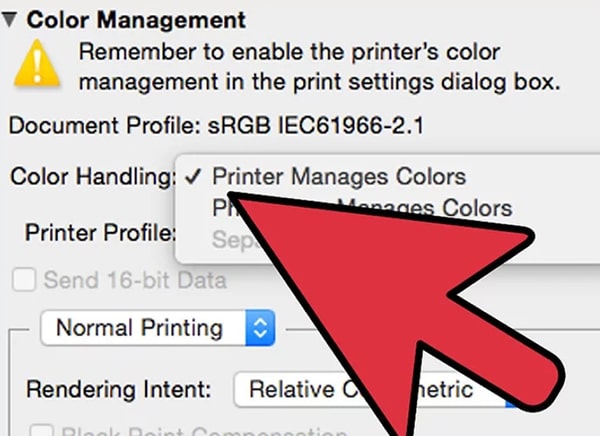
- تنظیمات چاپ را در برنامه نرم افزاری مورد استفاده برای پردازش و چاپ تصاویر یا عکسها، روی بالاترین کیفیت ممکن یا بالاترین رزولوشن تصویر تنظیم کنید. این تنظیمات به طور معمول از طریق کادر “Print” یا گزینه “Preferences ” موجود در منوی فایل اپلیکیشن مورد استفاده، قابل دسترسی هستند.
لطفاً با نظرات و پیشنهادات خود ما را همراهی فرمایید. چنانچه قصد خرید پرینتر دارید. با ما تماس گرفته ( 02188820036 ) یا از بخش مربوط به بررسی و فروش پرینتر از منوی سایت دیدن فرمایید.
 ورود / عضویت
ورود / عضویت




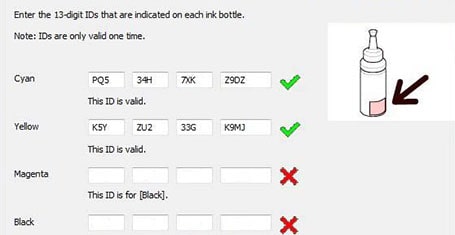





2 دیدگاه برای این مطلب ثبت شده است
نظرات دیگران
توضیحات کامل بود ممنونم
عالی بود خیلی مطالب جالبی داشتی هرروز سایت شما رو بررسی میکنم